Рассмотрим наиболее простые и реально действующие способы для Android-устройств и iPhone.
1. Перезагрузка устройства
Конечно же, несмотря на кажущуюся банальность, это один из самых простых, но действенных способов «оживить» медленный, зависающий гаджет. При перезагрузке перезапускаются не только все системные процессы, но и удаляются различные временные файлы, которые занимают место в хранилище телефона и тормозят смартфон. Для перезагрузки достаточно нажать и удерживать кнопку питания до появления меню, а затем выбрать соответствующий пункт. Если не получается, то можно просто выключить и снова включить гаджет это и будет перезапуском.
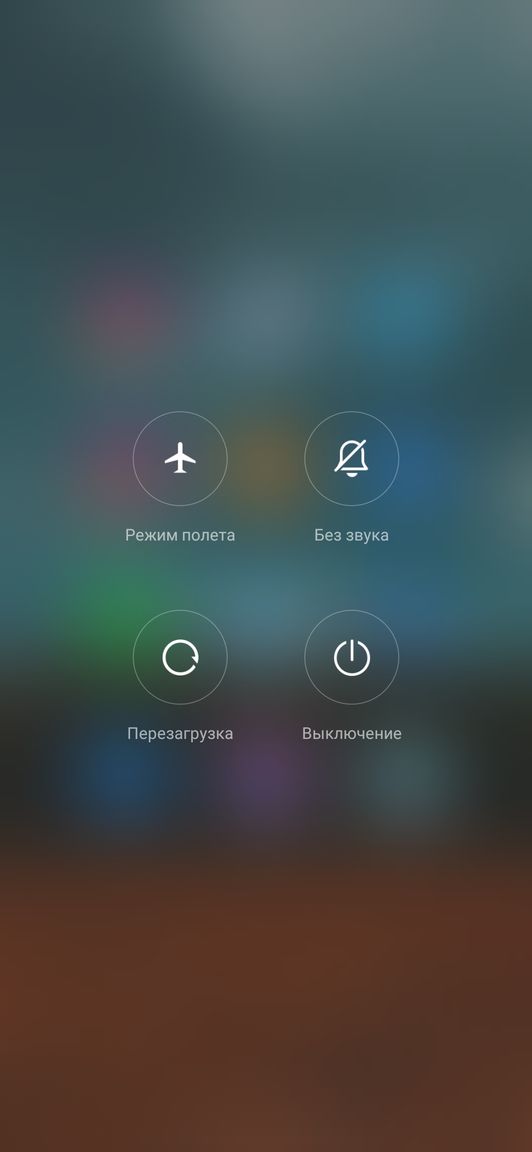
2. Вовремя установите доступные обновления
На самом деле это очень важный процесс, так как с каждым обновлением прошивки производители устраняют существующие ошибки и увеличивают, таким образом производительность смартфонов. Вот почему рекомендуется всегда устанавливать доступные свежие версии ПО. Исключение могут составлять разве что очень старые устройства, которые из-за слабой аппаратной начинки могут начать тормозить на современных прошивках еще больше.
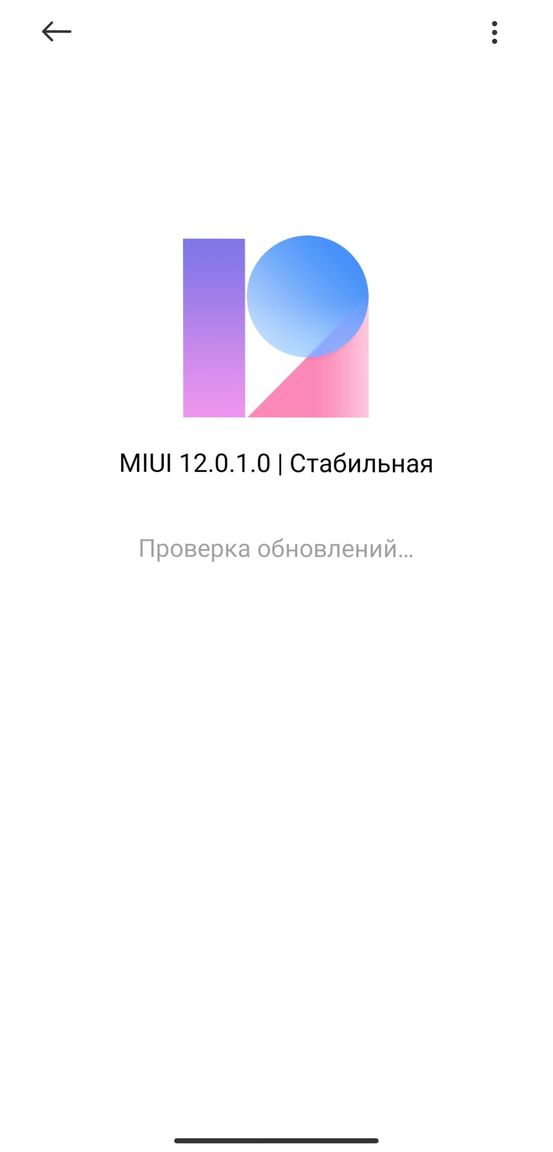
На iPhone для проверки перейти в «Настройки» - «Основные» - «Обновление системы. На Android – смартфонах: «Настройки» - «Система» - «Обновление системы». Необходимо дождаться окончания проверки доступных обновлений и установить их, нажав соответствующую кнопку.
3. Очистите кэш
Возможность очистки данных — это действительно полезная функция, но злоупотреблять ей не стоит. Не стоит чистить кэш и память каждый день. Делайте это периодически и только по мере надобности. В системе iOS нет отдельной функции для этого. В Android очистку можно сделать, если открыть «Настройки» - «Хранилище», а затем выбрать внутренний накопитель и в конце нажать на кнопку «Освободить место». Существуют различные сторонние чистильщики и утилиты-оптимизаторы, их лучше не применять: от них больше вреда, нежели пользы.
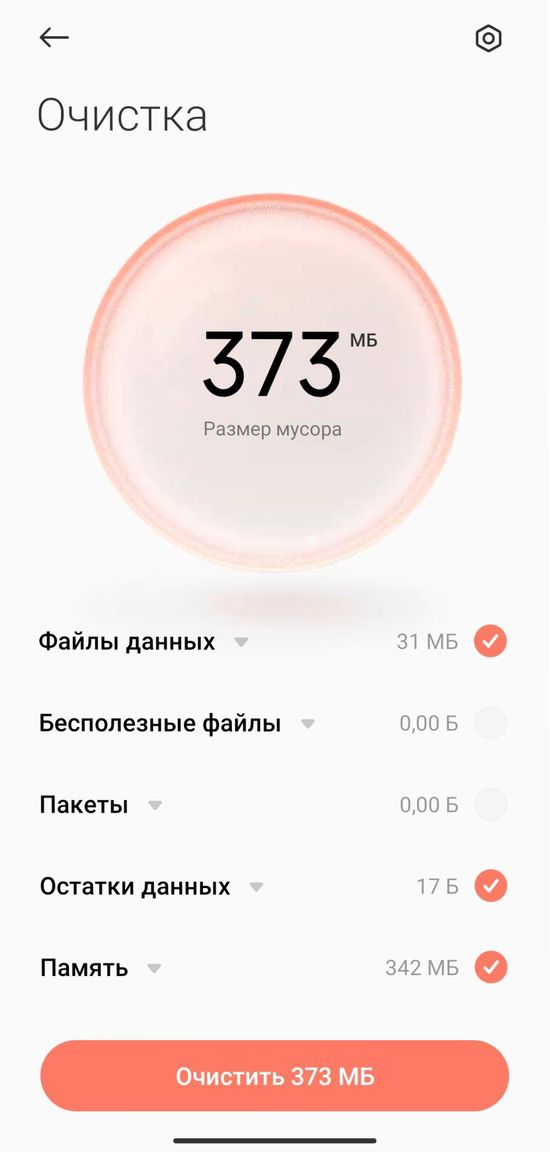
4. Удалить ненужные приложения и их данные
К замедлению обращения к файлам и как следствие к снижению быстрого действия самого устройства приводит недостаток свободного места на внутреннем накопители. Крайне не рекомендуется заполнять память телефона под завязку. Желательно оставлять незанятыми как минимум 10% от общего объёма, а лучше всего 20-25%. Рано или поздно в приложениях накапливаются данные, и они могут занимать неприлично много места. Для их удаления откройте «Настройки» - «Хранилище» - «Другие приложения» в Android или «Настройки» - «Основные» - «Хранилище» на iOS. Далее пройдитесь по всем программам, которые занимают больше всего пространства и нажмите на «Стереть данные». А в случае если в приложении нет опции очистки, то придется удалить его и установить его заново. Кроме того, можно удалить как не нужные программы, так и встроенные, которые занимают много места.
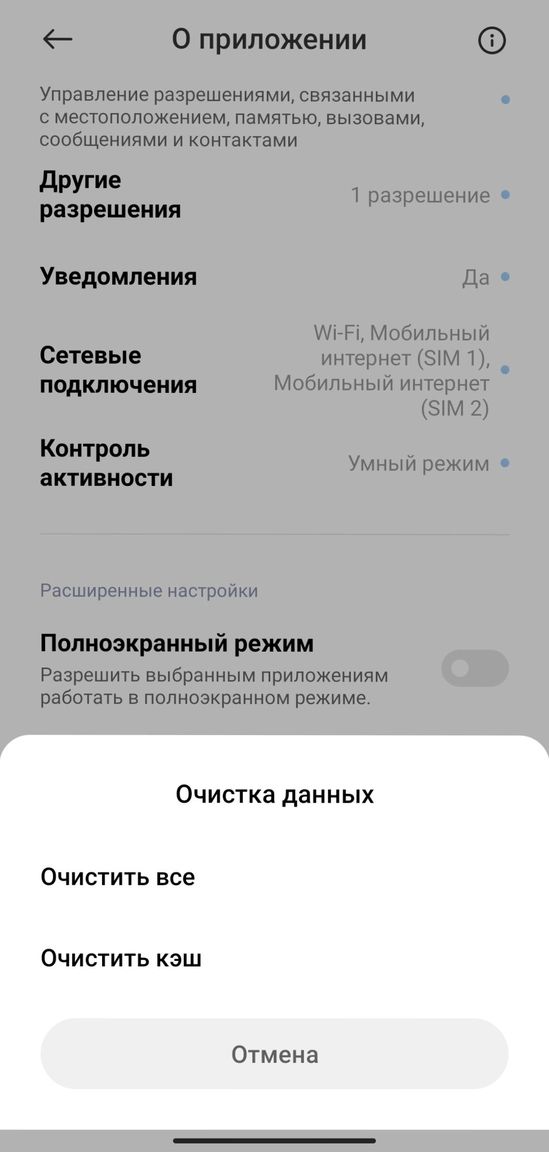
5. Lite-версии приложений
Очень часто вопрос экономии места на диске стоит очень остро, и тому логичным решением будет удалить обычные браузеры и инсталлировать вместо них облегченные так называемые lite-версии. Их можно найти в Google play и App store дописав lite к названию приложения. Они в свою очередь могут иметь аскетичный интерфейс и более скромный набор функций. Зато занимают гораздо меньше места и работают гораздо быстрее.
6. Перенос приложения и данные на карту памяти
Вся внутренняя память имеет более высокую скорость записи, поэтому по умолчанию все приложения устанавливаются именно в нее. Самые важные и часто используемые программы действительно лучше держать на встроенном накопителе, а все остальные в целях экономии можно перенести на SD-карту.
Для этого необходимо перейти в «Настройки» - «Приложения», откройте желаемую программу и воспользуйтесь кнопкой «Переместить». К сожалению не все устройства предусматривают данную функцию. Поскольку смартфоны iPhone не поддерживает карты памяти, все вышеперечисленное относится только к Android-устройствам.
7. Удалите лишний контент
Если после выполнения всего вышесказанного накопитель телефона остается заполненным, придется пересмотреть фото, видео, музыку, а также другой медиаконтент. Все что не имеет большой важности для вас можно сразу удалить, а уже файлы имеющие ценность, выгрузить в одно из облачных хранилищ или скопировать на компьютер.
8. Уменьшить количество самих виджетов
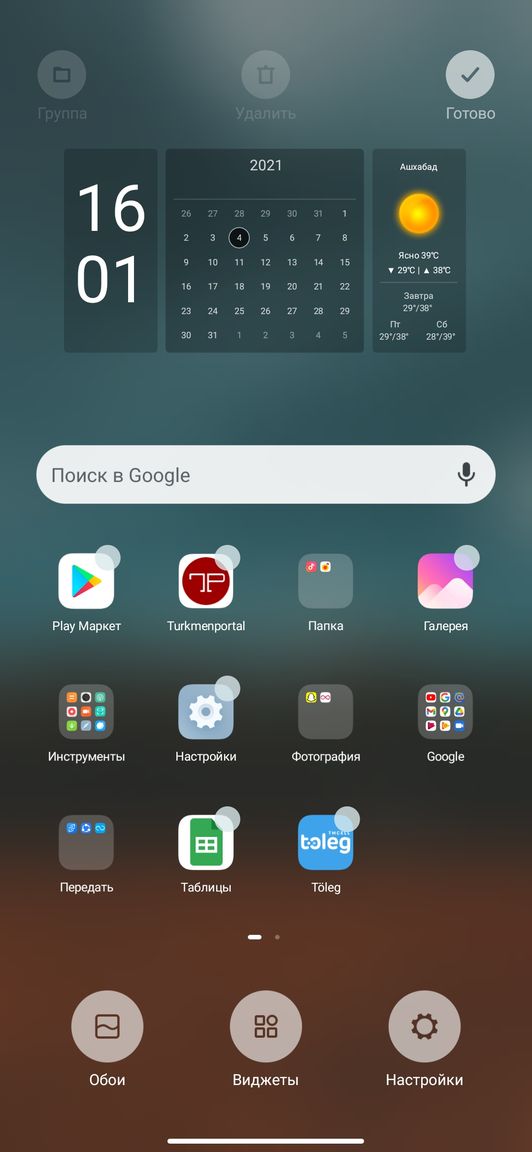
Как и все остальные функции, виджеты могут нагружать систему и конечно же вызывать ее замедление. Особенно это заметно на самых бюджетных и устаревших смартфонах. Здесь только один выход из ситуации это убрать все не имеющие особой важности элементы и оставить только самые необходимые. Для удаления достаточно будет задержать палец на виджете и перетащить его на появившийся крестик или нажать на значок минуса.
9. Полностью отключите все анимации интерфейса и другие эффекты
Сами анимации переходов между рабочими столами и отрисовками других эффектов интерфейса нагружают процессор настолько, что устаревший или же не самый быстрый телефон из-за этого может ощутимо подтормаживать. Отключив данные опции, можно будет увеличить быстродействие. На iPhone нужно будет перейти в «Настройки» - «Универсальный доступ» и затем в разделе «Дисплей и размер текста» включить тумблер «Понижение прозрачности», а в разделе «Движение» активировать «Уменьшение движения». На Android-устройствах нужно сначала включить режим «Для разработчиков», а затем в меню «Настройки» - «Система» - «Для разработчиков» - найти раздел – «Отрисовка» и установить в нем параметр «Без анимации» для опций «Анимация окон», «Анимация переходов» и «Длительность анимации».
10. Выполнить сброс до заводских настроек
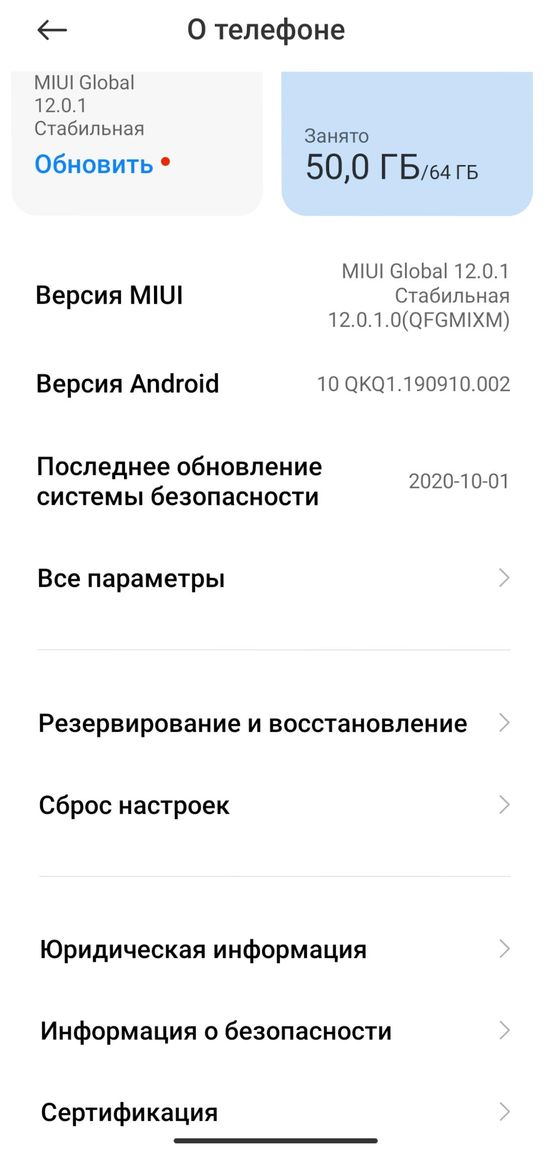

Это самый радикальный и наиболее действенный способ очистки, которым можно воспользоваться в крайнем случае. При сбросе устройство восстанавливается до заводских настроек с удалением содержимого и всего накопившегося мусора. Имейте ввиду, что весь контент, в том числе включая фото, видео и другие файлы будут удалены безвозвратно. Именно поэтому не забудьте перенести все важные данные или сделать резервную копию. Для сброса данных iPhone откройте «Настройки» - «Основные» - «Сброс» - «Стереть контент и настройки» и подтвердите действие. На Android перейдите в «Настройки» - «Систему» - «Сброс настроек», а затем выберите «Удалить все данные» и нажмите на кнопку «Сбросить настройки телефона» для подтверждения.
